iPhone で位置偽装アプリを探していますか?iOSデバイスで利用できる位置情報を変更するアプリは数多くあります。これらのアプリを使用すると、GPS位置情報を任意のところまで付きます。 この記事では人気の位置偽装アプリを紹介します。

Part 1:位置偽装について知っておくべきこと
位置情報変更アプリの中には、今でも問題なく動作するものがいくつかあります。 アプリには無料のもありますが、有料のものもあります。 必要に応じてお選びください。
スマートフォンを持っている人の多くは位置偽装について知りません。

デバイスの位置情報を変更することで、デバイスが別の場所にあるように見せることができます。 アプリを騙すと、実際にはまったく別の場所にいるにもかかわらず、アプリは別の場所にいると信じてしまいます。 うわー、それはすごいことではないでしょうか?
GPS 位置チェンジャーを使用して GPS 位置を変更できます。今回調査したうえ、紹介するのはiGOという位置変更アプリです。PC要らずスマホのみで位置偽装でき、利便性が非常に高いです。
Part 2:位置変更アプリ iGO の特徴
iGOの優れるポイント
- シングルクリックでデバイスの GPS 位置を変更します。
- 地図上でルートを計画し、位置情報を変更します。
- お気に入りの場所を保存して、後でも使用します。
- ポケモンGOや社交系、SNSアプリを位置変更できます。

Part 3:ベスト位置変更アプリ iGO を入手する有効な方法
iPhone 上で別の場所にいるように見せるにはどうすればよいでしょうか? iPhone の動作を変更したい場合は、「脱獄」と呼ばれる作業を行う必要がある場合があります。
ありがたいことに、iGo に iPhone または iPad 上で別の GPS 位置を表示させるために複雑なこと(脱獄など)をする必要はありません。
▼iGOをインストールする手順
Step 1.AnyTo PC 側のツールボックスを開き、iGo を見つけて「入手」ボタンをクリックします。
- クォータが限られているため、SVIP ユーザーのみが iGo をインストールできます。
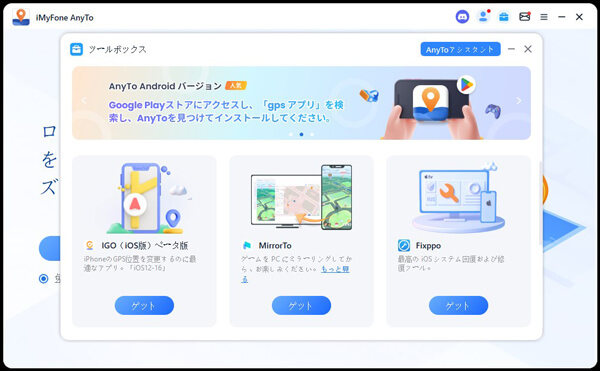
Step 2.指示に従って「インストール」をクリックし、必要なファイルを iPhoneにインストールします。 次に、iPhoneでQR コードをスキャンしてiGoをインストールします。
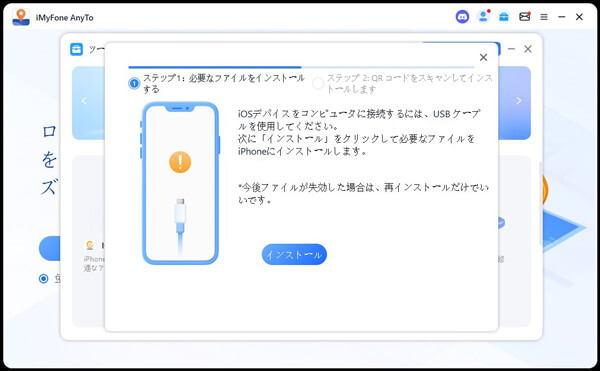
Step 3.指示に従って TestFlight をダウンロードし、「テストの開始」>「同意する」 >「インストール」>「開く」をクリックします。
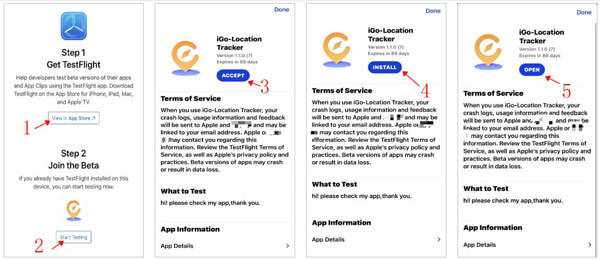
Step 4.アプリを開き、設定に移動してフィードバックをクリックし、キーワード 「AnyTo」とメールアドレスを入力して送信 > アプリを再度開きます。
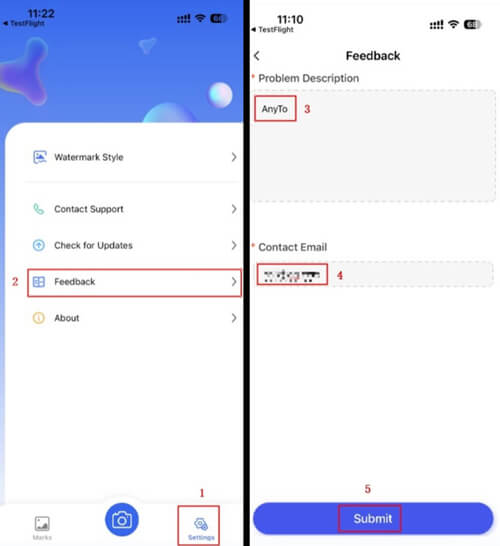
Step 5. APP を開き、マップインターフェイスを長押しし、「移動」をクリックし、VPNの設置を完成します。
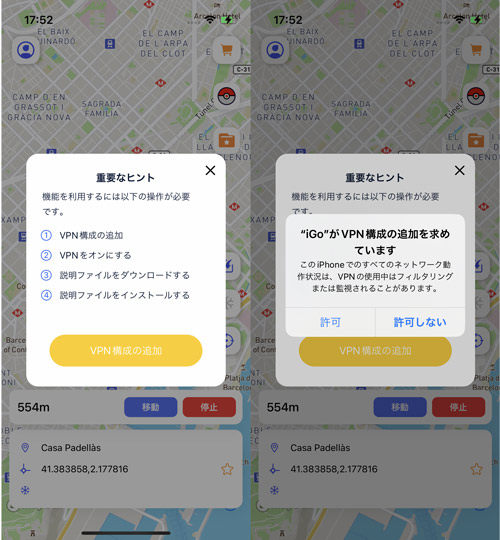
Step 6.説明ファイルをダウンロードして、「設定」を開き、「一般」を開きます。
Step 7.「VPNとデバイス管理」をタップして、「UDID」というファイルをタップして、右上にある「インストール」をタップします。
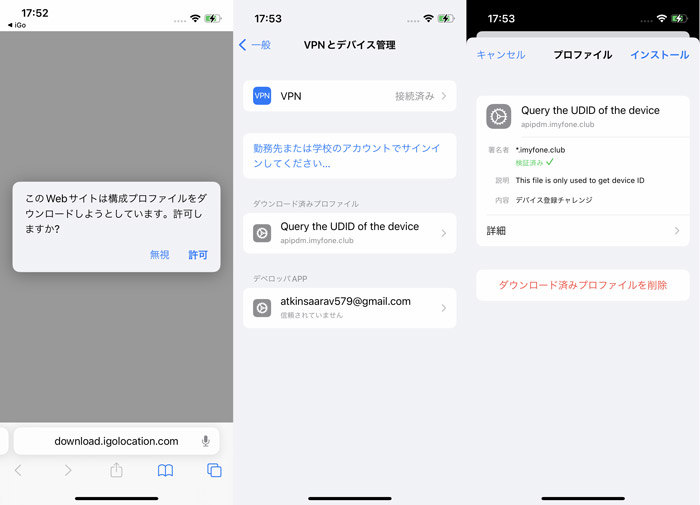
Step 8.APPを開き、マップインターフェイスを長押しして、「移動」をクリックすると、手順に従ってファイルの取得を完了します。
Part 4:アプリで位置を変更する詳細手順
4.1. 位置情報を変更する手順
地図を長押しするか、検索バーからターゲットポイントを選択し、「移動」ボタンをクリックして位置の変更を完了します。
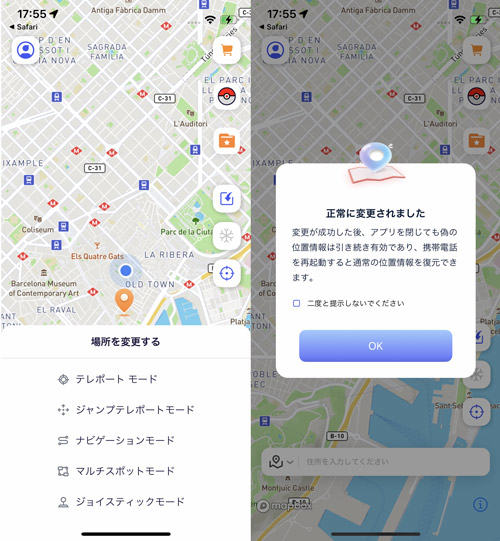
4.2. カスタマスタンプルートをシミュレーションする
Step 1.ナビゲーション機能を選択して、地図を長押しして目的地を選択します。
Step 2.移動モードをクリックすると、運転、自転車、徒歩モードを選択できます。移動ボタンをクリックしてルートのシミュレーションを開始します。
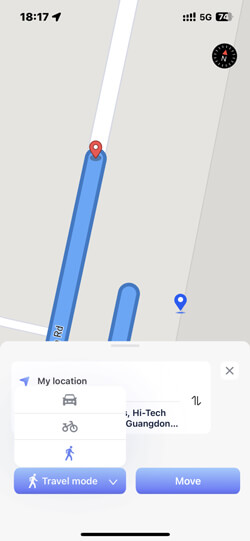
Tips
移動モード選択の速度は、徒歩1m/s、自転車3m/s、自動車6m/sです。ゲームユーザーは、速度が速すぎる場合にゲームによって軟禁されることを避けるために、ウォーキング モードを使用することをお勧めします。
これら3つの手順が完了すると、iOS デバイスの位置が選択した場所に偽装されます。
結論
iPhone を騙して間違った位置を表示させたい場合、このガイドはそのための位置変更アプリを見つけるのに役立ちます。iPhoneで位置情報を偽装したい場合は、AnyTo - iGo をお勧めします。もうiPhone上で別の場所にいるふりをする方法を心配する必要はありません。









